Microsoft ha desarrollado muchas ideas para Windows con el paso de las décadas. Algunas dieron completamente en el blanco, otras fueron rechazadas de inmediato, y después están aquellas con defensores y detractores por igual. SuperFetch encaja en esta última categoría. Presentado como una tecnología capaz de acelerar las aplicaciones más utilizadas por el usuario, no son pocos los que corren a desactivarla apenas tienen la oportunidad, mientras que en la otra acera, juran sobre la eficacia de su funcionamiento automático…
Tabla de contenidos
SuperFetch: ¿Qué es?
El servicio SuperFetch comparte raíces con el viejo «Prefetcher» de Windows XP, pero tuvo su debut formal como parte de Windows Vista en noviembre de 2006. Redmond adoptó una estrategia ligeramente diferente en cuanto a memoria RAM se refiere, que en términos relajados puede explicarse como «memoria no usada equivale a memoria desperdiciada». El objetivo de SuperFetch es monitorear el uso de aplicaciones por parte del usuario, y a partir de allí crear un patrón de precarga que coloca a dichas aplicaciones en RAM para acelerar su ejecución. En teoría suena bien…
… pero en la práctica, muchos usuarios lo crucificaron. La combinación de SuperFetch y otros módulos como el índice de Windows llevaron a una notable pérdida de rendimiento en un número importante de ordenadores, y sus usuarios concluyeron que podían reducir ese impacto deshabilitando SuperFetch y el índice. Después de haber sufrido en carne propia al build «gold» de Windows Vista con el CPU y la actividad de disco al 100 por ciento, desactivar SuperFetch se volvió algo rutinario.
La era de Windows 10
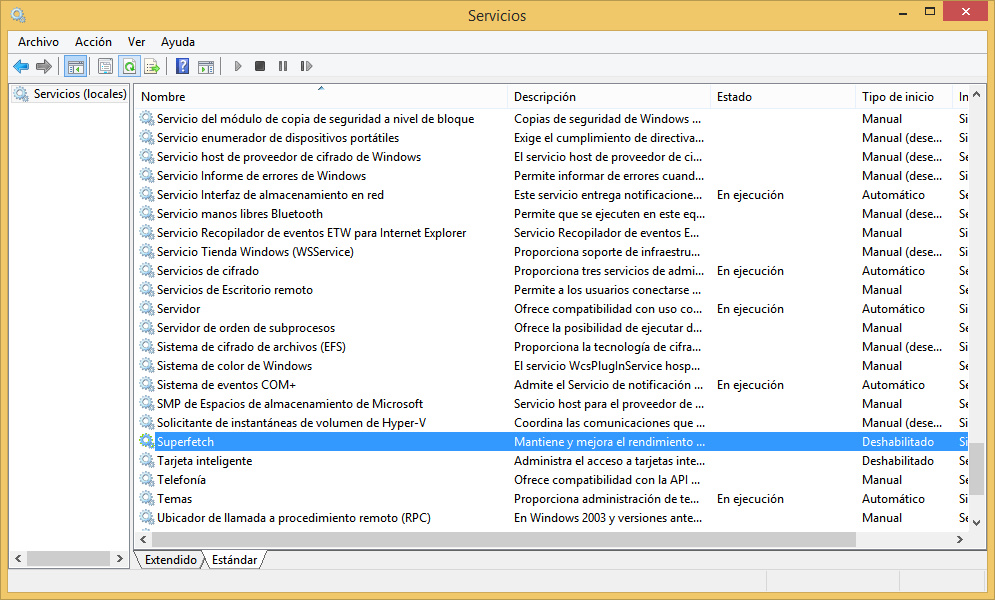
Fast-forward a la actualidad, lo cierto es que la esencia de SuperFetch se mantiene intacta, pero su entorno cambió por completo. Windows 10 no es Windows Vista, los ordenadores cuentan con una mayor cantidad de RAM a su disposición (¿quieres saber cuánta RAM necesitas hoy? Tenemos un artículo entero sobre ese tema), y las unidades de estado sólido dejaron de ser artículos de lujo. Entonces, ¿es recomendable desactivar SuperFetch o no?
Al igual que en muchas otras cosas del universo Microsoft, la respuesta es «depende». Una parte de la administración de SuperFetch es determinar las características de rendimiento en las unidades que el ordenador posee, lo cual no siempre es sencillo debido a la existencia de configuraciones «exóticas». Por ejemplo, imagina un ordenador con un SSD como unidad de inicio, y un disco duro que además de servir como almacenamiento masivo, también posee algunas apps instaladas. SuperFetch se desactiva automáticamente si el ordenador es «puro SSD» de alta velocidad, pero en caso de que haya al menos una unidad mecánica, dejar el servicio en «auto» no es mala idea.
Cómo desactivar SuperFetch en Windows 10
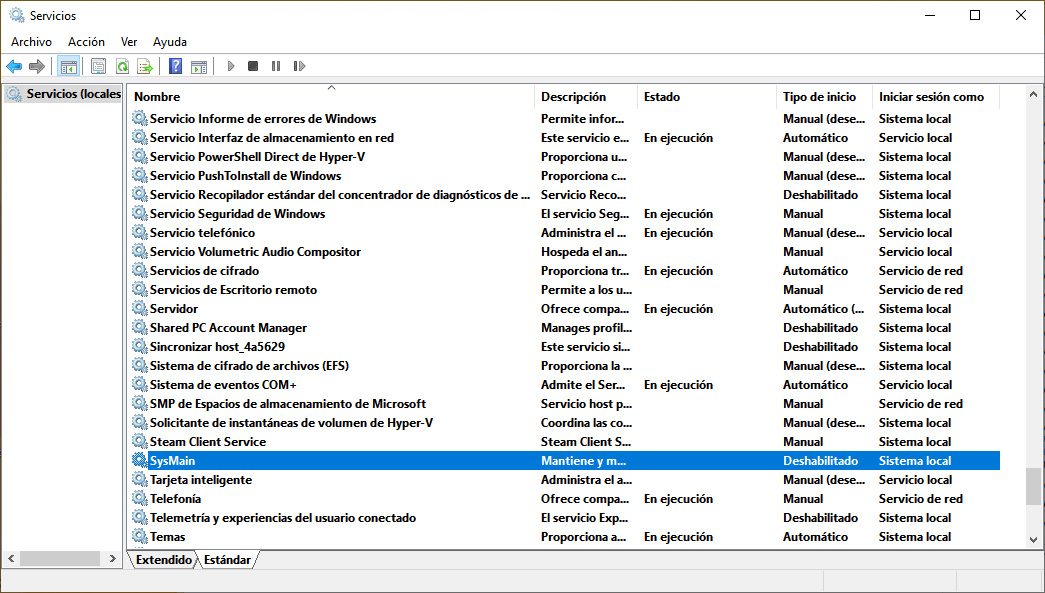
Sin embargo, jamás vamos a negarte el derecho a experimentar en tu propio ordenador. Con el tiempo hemos aprendido a no conceder el beneficio de la duda a Microsoft, y si tienes la sospecha de que SuperFetch puede estar afectando el rendimiento general, entonces hoy te explicaremos cómo desactivarlo. La buena noticia es que se trata de algo completamente reversible. La mala es que SuperFetch ya no se llama SuperFetch…
Así es: El módulo cambió de nombre. Ahora se lo conoce como SysMain, una expresión tal vez más intimidante si se quiere, pero eso no nos ha detenido antes. Ve al menú de inicio, abre «services.msc», baja en la lista hasta encontrar a SysMain, y cambia su estado a «Deshabilitado». Reinicia el equipo, y con eso será suficiente. Haz la prueba, y cuéntanos cómo te fue. ¡Buena suerte!








Mi consejo es que si tienes un PC “viejo” utilices un sistema operativo “viejo”. Los sistemas operativos nuevos van muy bien con hardware actual. Yo nunca he tenido serios problemas con las distintas versiones de Windows pues las cambio con cada cambio de PC. El problema es que hay gente con pretende ir a la última en sistemas operativos sin gastarse nada en hardware.